Korak -By -korak za posodabljanje iPada

- 3889
- 633
- Mrs. Patrick Kris
Zdaj priljubljenost tabličnih računalnikov na dokaj visoki ravni. To je nekakšna vmesna povezava med pametnim telefonom in polnim prenosnim računalnikom.
Hkrati so trg oblikovali trg. Eno od njih je Appleovo podjetje s svojim iPad tabličnim računalnikom. Je že predstavljen v več generacijah in ima tudi več možnosti izvedbe, vključno z mini različico.

V tem primeru se operacijski sistem uporablja isto. To je iOS. Toda različice se razlikujejo glede na generacijo.
Da bo iPad ohranil svoj pomen, imeti vse potrebne funkcije, ga je treba občasno posodabljati. Ta uporabnik to lahko stori samostojno. Tu ni nič zapletenega. Toda navodila za korake -v koraku bodo te naloge še bolj poenostavila, poleg tega vam bodo omogočili odgovor na najbolj priljubljena vprašanja.
Zakaj je potrebno
Preden začnete posodobiti iPad, morate razumeti, zakaj se tak postopek izvaja.
Naenkrat je več razlogov.
- Popravek napak. Nobenega operacijskega sistema, vključno z iOS -om, ne moremo imenovati popoln. Nekatere napake, ranljivosti, ki spreminjajo normalno delovanje naprave, nenehno najdemo, vodijo do napak, zamrznitve in drugih težav. Zato posodobitve omogočajo, da dobite vse potrebne popravke.
- Učinkovitost. Nova vdelana programska oprema je namenjena izboljšanju zmogljivosti pripomočka, povečanju svoje zmogljivosti itd.
- Podpora za aplikacijo. Najnovejši in novi programi, igre so razvite za trenutne različice mobilnega OS. Bivanje pri stari operacijski dvorani, nalaganje in začetek nove igre preprosto ne bo delovalo.
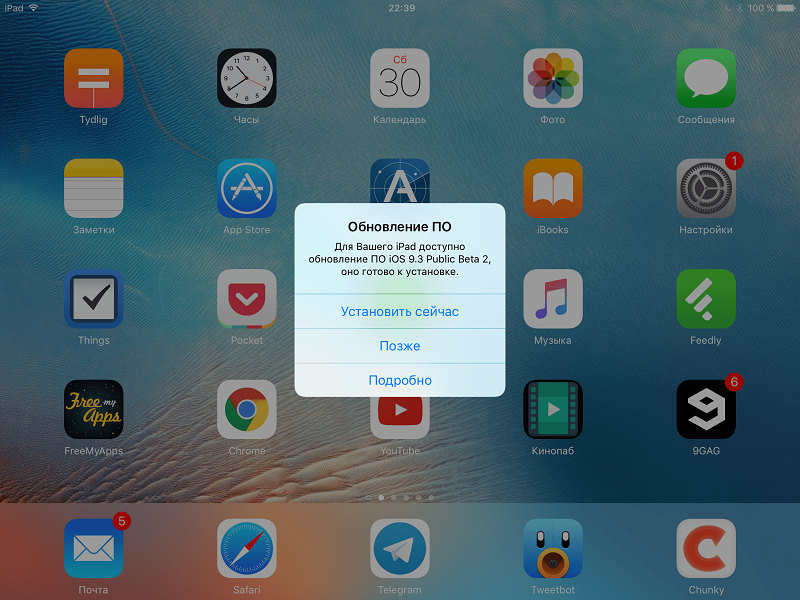
To so več kot pomembni argumenti v prid izpolnjevanju posodobitve in pridobivanju najpomembnejše različice mobilnega operacijskega sistema za vaš Apple tablični računalnik.
Nadaljnja navodila bodo pomembna za vse modele iPad, ki segajo od generacije iPad 1, ki se končajo z različicami 4 generacij, zraka, pro in mini. Primerno je tudi za lastnike tabličnih računalnikov z različicami iOS in iPados 7-13.
Stopnja priprave
Posodobitev istega iPada 2 na iOS 10 ali druge kombinacije naprav in operacijskih sistemov ne povzroča velikih težav. Tu je vse preprosto. Zlasti za tiste, ki so že nekaj mesecev aktivni uporabnik izdelkov Apple.
Toda iz nekega razloga mnogi ignorirajo pravila za predhodno pripravo. Zaradi tega se lahko v prihodnosti pojavijo določeni problemi. Morda ni mogoče posodobiti.
Pripravljalna stopnja je pogojno razdeljena na več obveznih korakov.
Rezerva
Ni verjetno, da bo uporabnik želel izgubiti vsebino, nekaj pomembnih informacij, shranjenih na iPadu. Zato je prva stvar ustvariti varnostno kopijo.
To je mogoče izvesti z dvema orodjem. In sicer iCloud in iTunes. Čeprav možnost ni izključena, ko se podatki ročno prenesejo iz tabličnega računalnika v računalnik, samo s povezovanjem prek USB.
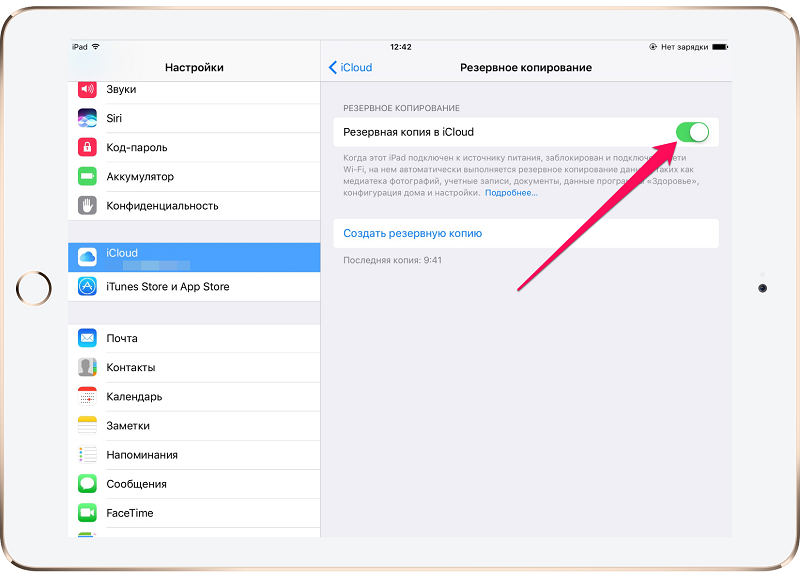
Če se odločite za uporabo iCloud za ustvarjanje varnostne kopije, potem sledite navodilom:
- Odprite razdelek z nastavitvami;
- Pojdite v kategorijo iCloud (če se različice iOS porabijo do 10.2);
- Ali pa pojdite na svoj račun in nato na iCloud;
- Sladka stran navzdol;
- Poiščite element "Reserve Copy";
- Kliknite gumb za ustvarjanje.
Upoštevajte, da morate za izvajanje takšnega postopka zagotovo povezati napravo z napravo za polnjenje in izbrati povezavo prek Wi-Fi.
Najprej se prepričajte, da ima vaš iCloud dovolj prostora. Kljub temu je brezplačni obseg omejen in za njegovo širitev morate dodatno plačati.
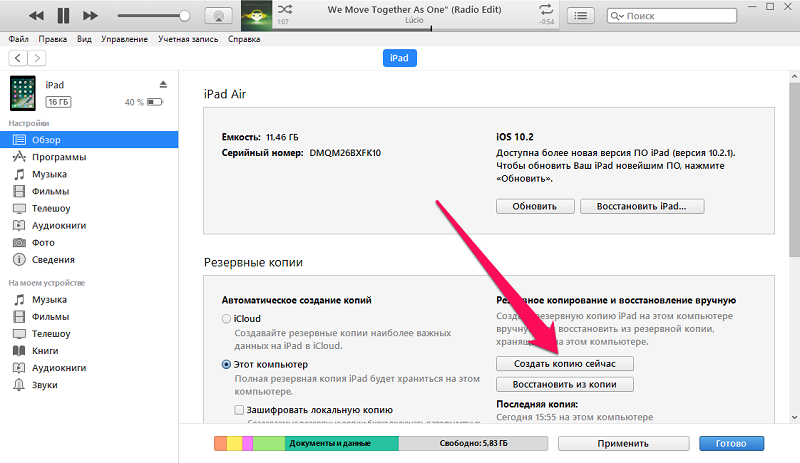
Lahko pa uporabite iTunes. Tu so navodila že nekoliko drugačna:
- Prenesite program in namestite v računalnik;
- Priključite tablični računalnik z računalnikom ali prenosnikom s kablom USB iz kompleta;
- Če se prikaže zahteva za geslo, ga je treba predpisati;
- Sledite navodilom čarovnika za povezavo iPad;
- Na levi na plošči izberite tablični računalnik;
- Kliknite gumb "Ustvari kopijo zdaj".
Potem se bo začel postopek, med katerim je le počakati.
Prosti kraj
Če v računalniku tabličnega računalnika ni dovolj prostega prostora, potem posodobitve ne bodo mogle naložiti.
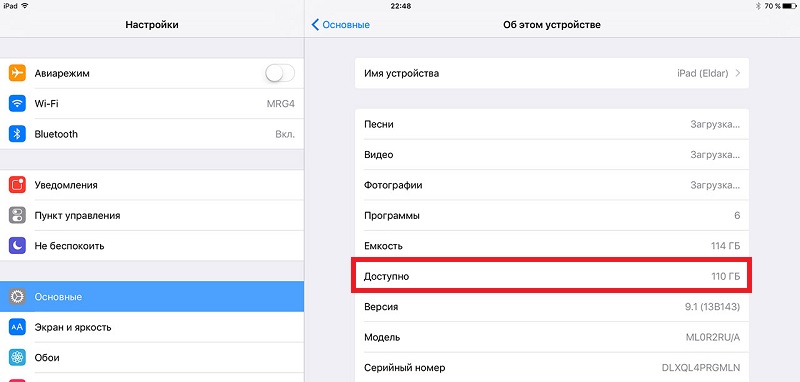
Preveriti morate, koliko prostora ostane. Lahko ga osvobodite tako, da nekaj podatkov prenesete v računalnik ali preprosto z brisanjem programov, aplikacij, videoposnetkov in fotografij, ki niso potrebni. Svežo programsko opremo lahko prenesete tudi prek računalnika.
Pozornost. Ko je namestitev posodobitev zaključena, bo količina prostega prostora ostala nespremenjena.Koliko prostora je potrebno, je težko reči. Odvisno je od posodobitev in različice OS. Ampak tukaj ni treba govoriti o več deset gigabajtih. V povprečju lahko posodabljanje posodobitev traja od 2 do 6 GB.
Raven naboja
Da bi bil postopek uspešen in se ne zlomi v najbolj neprimernem trenutku, je treba najprej najprej napolniti napravo.

Verjame se, da bi moralo biti od 50% naboja ali več. Če pa je precej star in obrabljen iPad, bo hitreje izgubil naboj, zato 50% morda ne bo dovolj za dokončanje celotnega cikla obnovitve.
Zato izkušeni uporabniki svetujejo, da nabolj na 100%, ali le s 50%, napravo postavijo za polnjenje, ne da bi se odklopili iz vtičnice.
internetna povezava
Ker se posodobitve prenesejo prek interneta, mora biti tablični računalnik povezan z njim.
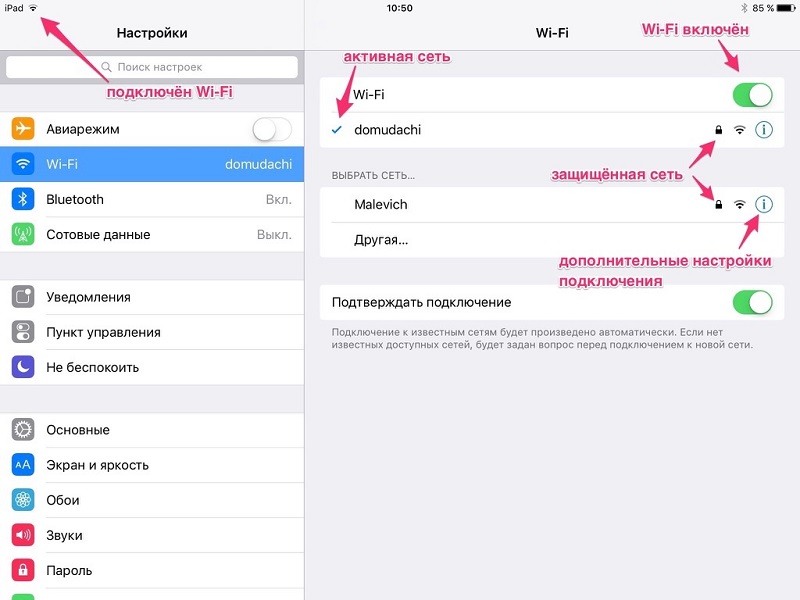
Veliko virov v obliki časa, pomnilnika naprave in prometa se porabi za nalaganje vdelane programske opreme. Zato bi bila optimalna rešitev povezati z Wi-Fi.
V skrajnih primerih, če gre za mobilni internet, mora obstajati neomejena tarifa.
Kako posodobiti iPad
Zdaj neposredno na vprašanje, kako posodobiti svoj stari iPad na iOS 10 ali pridobiti vdelano programsko opremo za bolj novo različico tabličnega računalnika Apple.
Pomembno pa je razumeti, da je Apple opazno zmanjšal seznam svojih naprav, ki jih lahko dobi iOS 10. Če imate iPad 3 ali Mini 1 generacijo, potem postavljanje te različice ne bo delovalo.
Če imate na voljo staro napravo, bodite pripravljeni na dejstvo, da pridobivanje sveže različice mobilnega operacijskega sistema na iPadu ne bo več mogoče. Čeprav lahko poskusite prisilno namestiti tako, da prejmete zadnjo različico vdelane programske opreme v obliki datoteke na specializiranih spletnih mestih. Toda zagotovo se bo prikazala napaka nezdružljivosti.
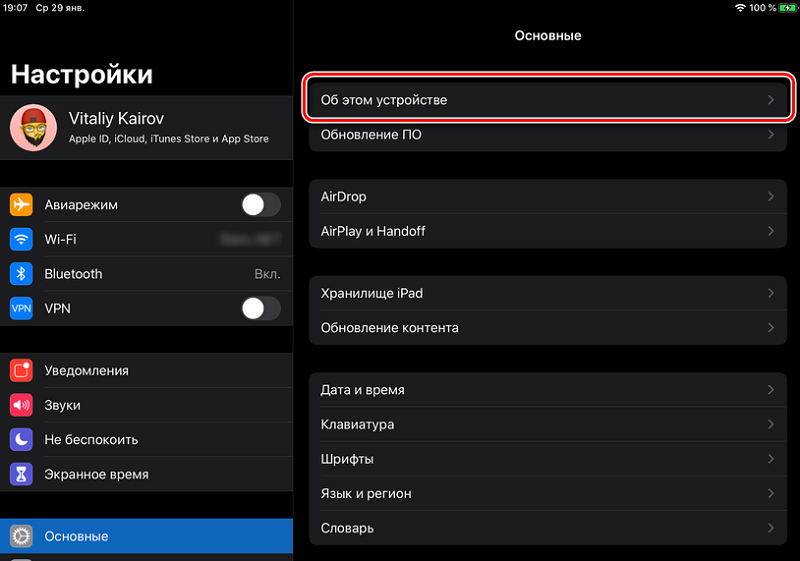
Če želite razumeti, ali lahko posodobite iPad na različico iOS 10, si oglejte naslednji seznam. To so naprave, ki podpirajo prehod v ta OS:
- iPad Pro z zasloni 9,7 in 12,9 palcev;
- Zrak 2;
- Prva generacija zraka;
- iPad 4 generacije;
- Vse različice Mini, začenši z Mini 2.
Več starih naprav ne bo moglo preklopiti na iOS.
Glede tega, kako neodvisno posodobiti iPad, je tukaj na voljo več možnosti:
- skozi nastavitve;
- z uporabo iTunes;
- način popolnega utripa;
- Skozi način DFU.
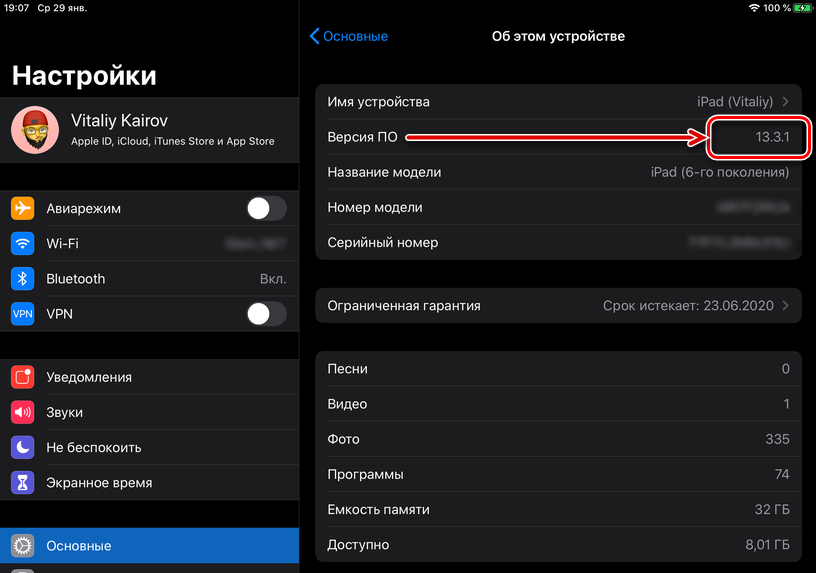
Ko se je odločil posodobiti svoj iPad 2 na različico iOS 10 ali predložiti drugo napravo niza tabličnih računalnikov iz Apple -a, izberite najprimernejši način za ta postopek vnaprej.
Ne pozabite, da lahko novejše tablete celo posodobite na iOS 11, nato pa se bo iPad iskril s svežimi barvami. Ta mobilna operacijska dvorana je bila nazadnje posodobljena julija 2018. Potem se je pojavil
Tablični računalniki Apple trenutno delajo na svoji platformi, ki se imenuje iPados. Trenutna različica je indeks 14.0. Predstavljen je bil šele sredi septembra 2020. Toda to je bil ustrezen iPados 13.
Skozi nastavitve
Najlažja možnost je, kako posodobiti iOS in pridobiti svežo vdelano programsko opremo za vaš iPad. Če želite to narediti, je dovolj, da imate tablični računalnik sam in uporabite svoj meni z nastavitvami.
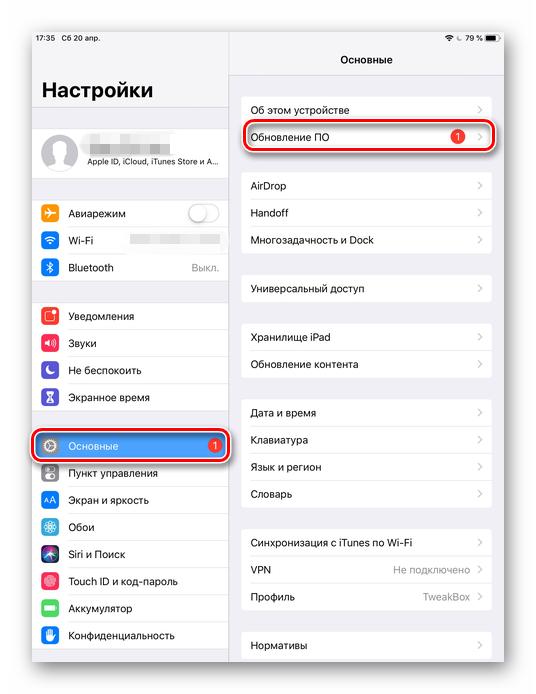
Zaporedje bo naslednje:
- Odprite razdelek »Nastavitve«;
- Pojdite v kategorijo "Basic";
- Poiščite meni "Posodobitev";
- Drsnik na vrstici "Prenesi in namestite".
Ni važno, ali boste imeli podprti iPad Mini ali drug tablični računalnik, ki ga je mogoče posodobiti v iOS 10, sistem bo ponudil odložitev nalaganja sveže programske opreme. Če želite to narediti, samo kliknite gumb "kasneje".
Izbira je na voljo z opomnikom ali z namestitvijo ponoči.
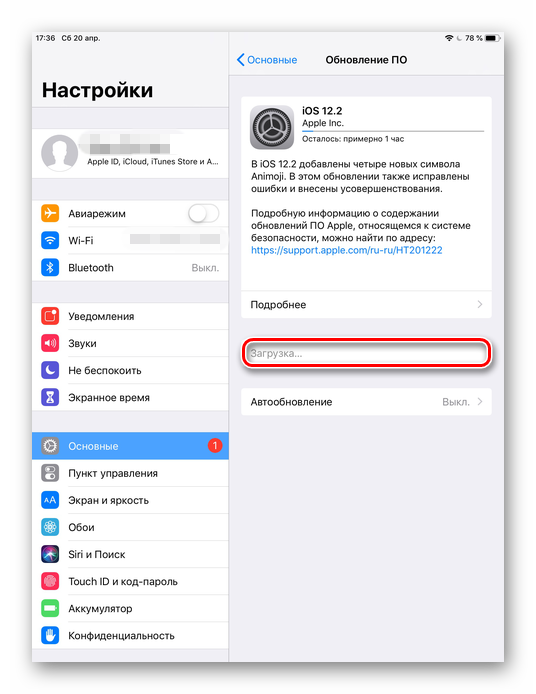
Če pa se odločite za posodobitev naprave ponoči, se prepričajte, da pred spanjem postavite tablični računalnik za polnjenje. Obstaja tudi možnost, da bo v postopku utripa na zaslonu zahteva za uvedbo gesla. In to vas bo morda zbudilo. Zato vnaprej razmislite, kdaj bo bolj priročno dokončati nalogo.
Skozi iTunes
Prav tako lahko posodobite vdelano programsko opremo v računalniku. Za to je iPad povezan prek Aytyuns. Program mora biti najprej nameščen v računalniku ali na prenosnem računalniku. Poleg tega ni nujno, da bi moral biti računalnik sam od Apple. Vse deluje odlično skozi Windows.
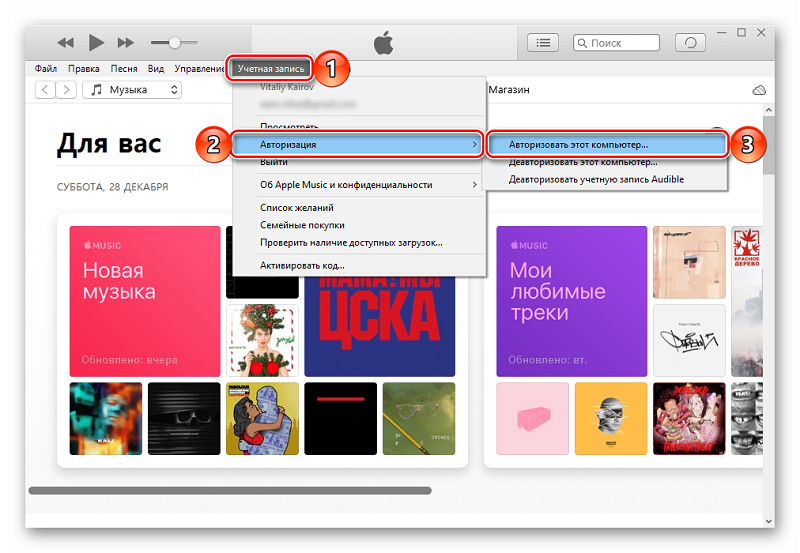
Če želite posodobiti svoj iPad 2 ali drugo tablico iz Apple -a na najnovejšo različico, ki je na voljo zanj, in med delovanjem prek iTunes morate narediti nekaj doslednih korakov. Hkrati je posodabljanje iPada povsem preprosto:
- Namestite najnovejšo različico iTunes s pomočjo gumba za posodobitev ali preprosto z nalaganjem namestitvene datoteke z uradnega spletnega mesta razvijalca;
- Priključite tablični računalnik z računalnikom;
- Izvedite postopek overjanja, tako da program prepozna povezano napravo;
- Kliknite ikono vašega tabličnega računalnika na levi strani na programski plošči;
- Izberite zavihek »Pregled«;
- Kliknite na točko "Prenos in posodobitev".
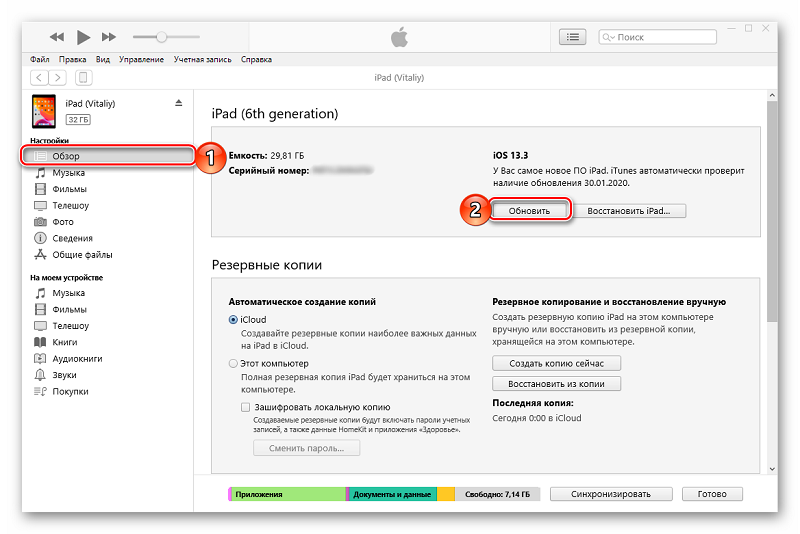
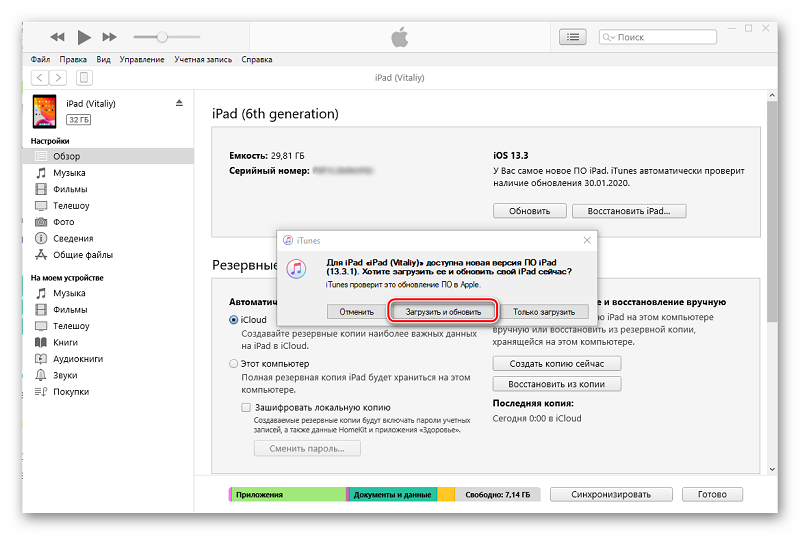
Vse, zdaj je dovolj, da pritisnete en gumb, posodobitev pa bo zagnana.
Na splošno obnavljanje iPada prek iTunes ni težje kot uporabiti meni nastavitve v samem tabličnem računalniku.
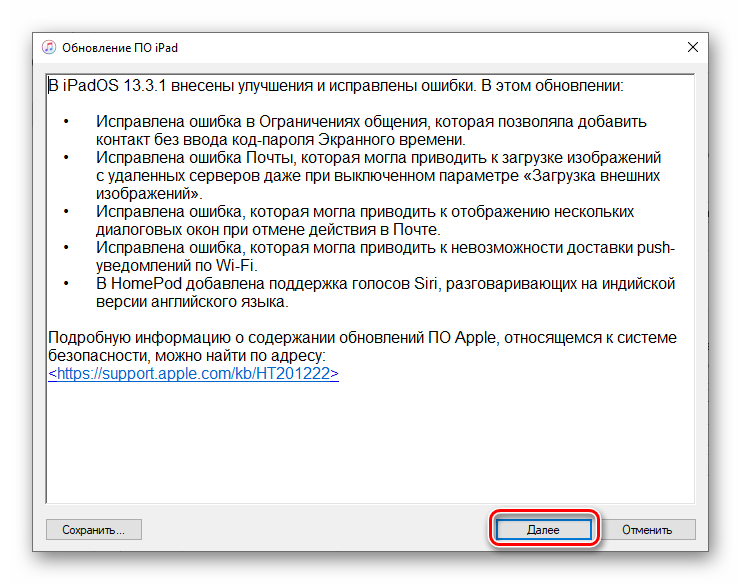
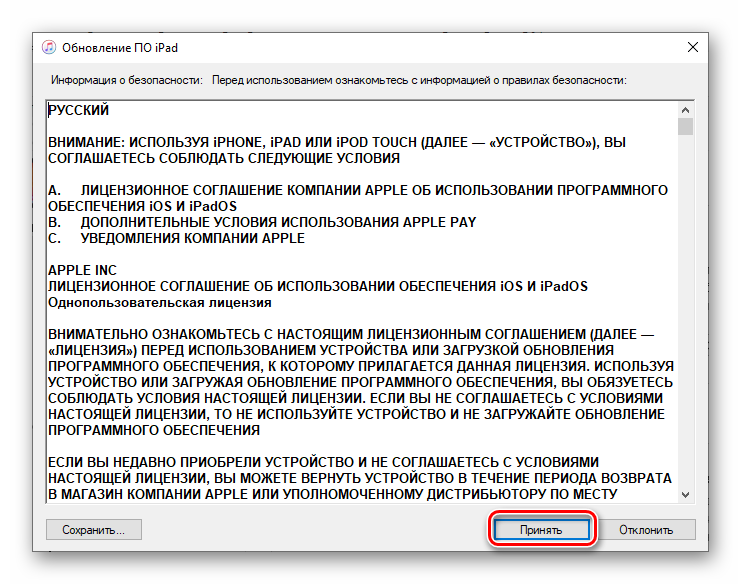
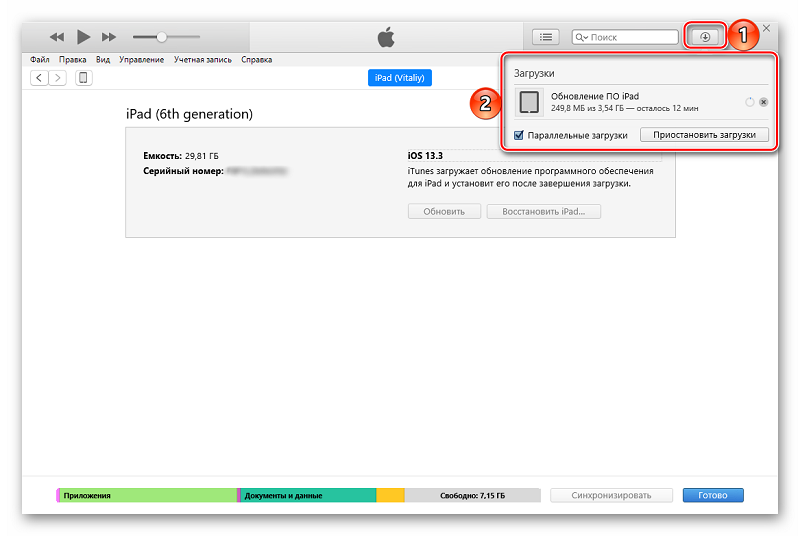
Če ste naredili varnostno kopijo prek iTunes, tukaj lahko, ne da bi zapustili program, takoj nadaljujte z utripom.
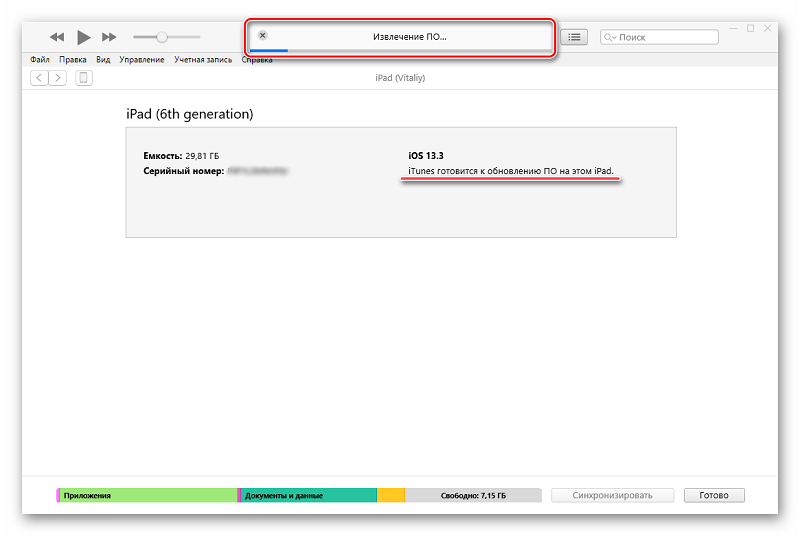
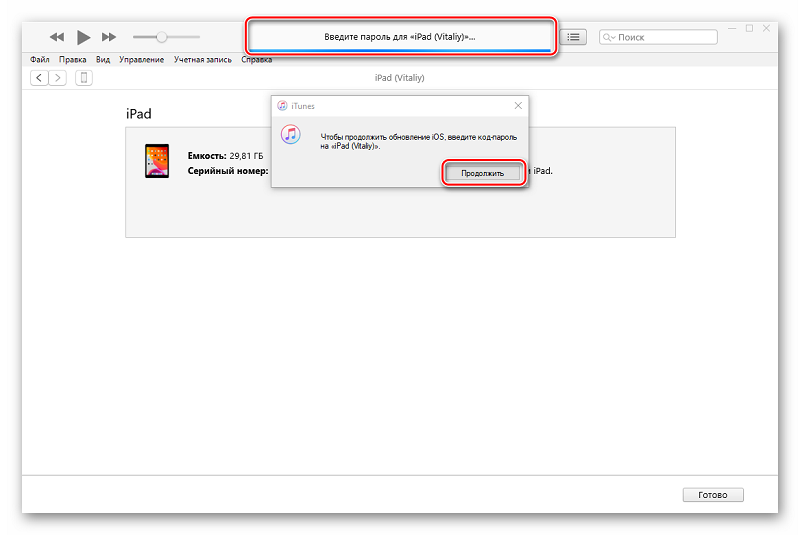
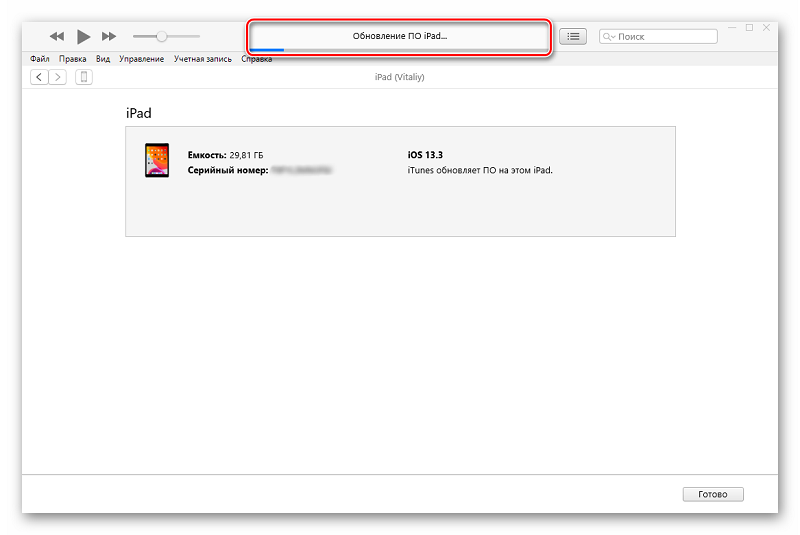
Način popolnega utripanja
To je bolj zapletena metoda. Pravzaprav se uporablja za prisilno posodabljanje operacijskega sistema v računalniku Apple tabličnega računalnika.
Tu bo to zaporedje dejanj:
- Prenesite namestitveno datoteko s vdelano programsko opremo s zaupanja vrednega in varnega spletnega mesta;
- Sama datoteka vdelane programske opreme mora imeti format IPSW;
- Vklopite tablični računalnik in pojdite na njegove nastavitve;
- Nato izberite razdelek Apple ID;
- Če je to iOS do 13. različice, pojdite na iCloud;
- Za najnovejše različice se razdelek imenuje "Locator";
- V računalniku zaženite iTunes;
- Če je Apple PC z OS Catalina 10.15 in svež, nato začnite Finder;
- Priključite tablični računalnik z računalnikom;
- Kliknite gumb "Obnovi";
- Ko pritisnete gumb za obnovitev v sistemu Windows, morate stiskati tipko Shift;
- Če je Mac, potem je vpet gumb ALT;
- Počakajte na videz novega okna;
- Izberite datoteko z vdelano programsko opremo in kliknite gumb "Odpri";
- Počakajte, da se postopek okrevanja popolnoma zaključi.
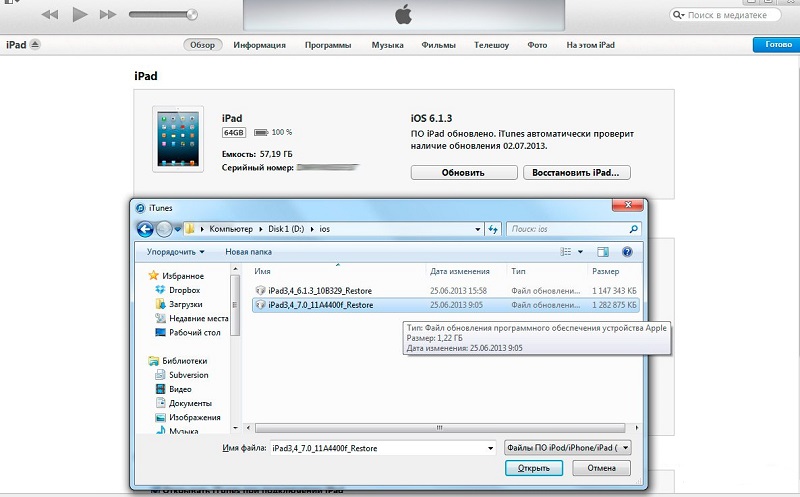
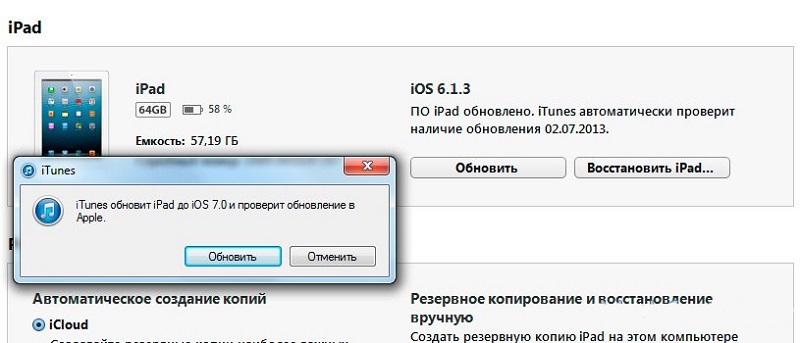
Pri izbiri vdelane programske opreme na različnih spletnih mestih se prepričajte, da ustreza modelu računalnika tabličnega računalnika. V nasprotnem primeru se napake med namestitvijo ne bodo izognile.
DFU način
Obstaja še ena možnost, ki vam omogoča, da na iPad postavite svežo vdelano programsko opremo. To bo treba preiti v način DFU.
Tu lahko neodvisno. Potreben bo pripravljen tablični računalnik in računalnik z nameščenim programom iTunes.
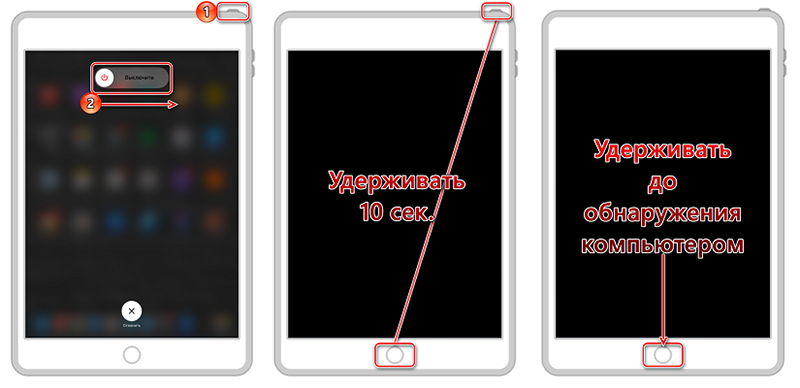
Zaporedje dejanj bo to:
- Priključite tablični računalnik z računalnikom in zaženite program iTunes;
- Popolnoma izklopite tablični računalnik in počakajte, da se zaslon ugasne;
- Izgovorite tipko "Domov", skupaj z gumbom za izpadanje/omogočeno energijo;
- Po 10 sekundah izpustite gumb za vklop, vendar držite zaprto tipko »Domov«;
- Po približno 20 sekundah se mora v oknu iTunes pojaviti sporočilo o povezanem tabličnem računalniku;
- V tem primeru prikaz samega iPada ostane temen, torej izklopljen;
- Zdaj namestite svežo vdelano programsko opremo z nalaganjem datoteke IPSW, kot je prikazano v prejšnjih navodilih.
Ta možnost je pomembna za tiste tablete, kjer je prisoten gumb "doma".
A tudi veliko uporabnikov ima iPad z ID -jem obraza. V tem primeru je gumb "Domov" nadomeščen z gumbom za nižjo glasnost, ki je odgovoren za zmanjšanje zvoka. Vsa druga dejanja so podobna.
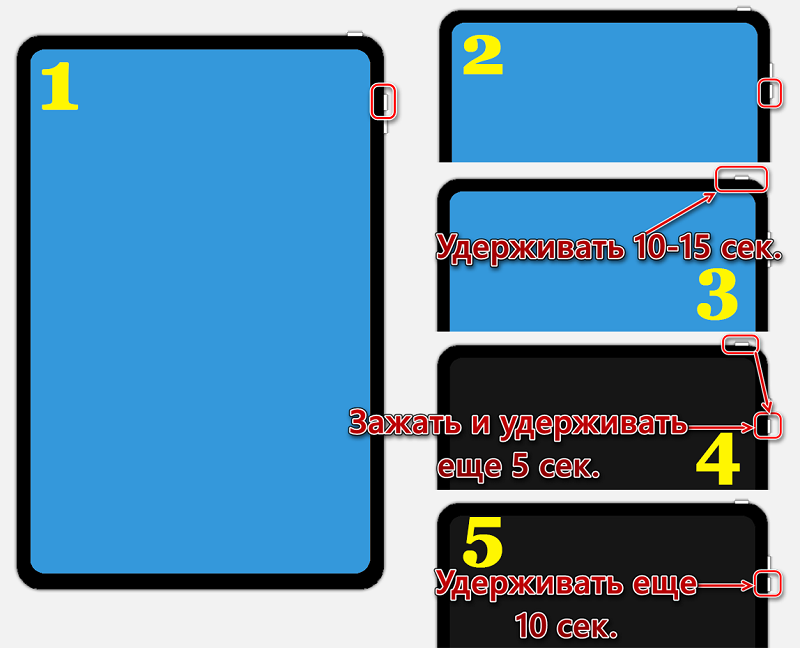
V nasprotnem primeru lahko pripomoček prinesete kup težav tako, da ga spremenite v navaden nabor žetonov, vijakov in plastike.
Vklop in onemogočanje samodejnega obnavljanja
Začetniki med lastniki iPada morda ne vedo, da se samodejno uveljavitev na tabličnih računalnikih zažene, ko je naprava povezana z internetom, pa tudi na polnilnik.
Hkrati ga ni vsem všeč, ko iPad sam preide v utripajoči način. Uporabnik mora na primer uporabiti napravo in je nedostopna zaradi zagona postopka posodobitve. Zato je mogoče to funkcijo onemogočiti. To je enostavno storiti v skladu s tem algoritmom:
- Odprite razdelek z nastavitvami;
- Izberite meni Trgovine iTunes in App Store;
- Sladka stran navzdol;
- Poiščite podkategorijo "samodejne obremenitve";
- Premaknite drsnik v položaj "OTV" nasproti vrstice "Posodobitev".
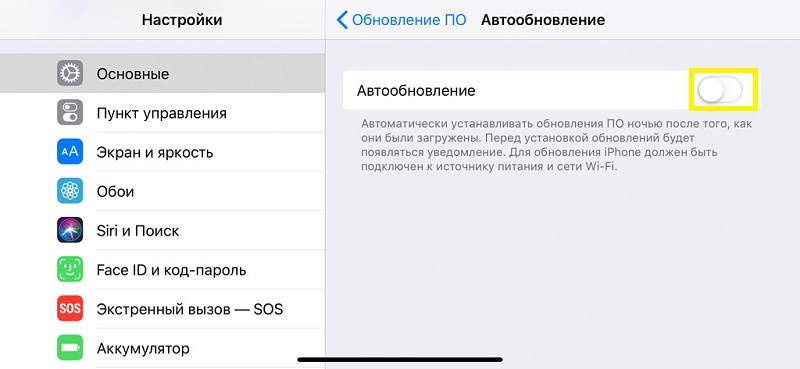
Na enak način, toda na zadnji strani vrstnega reda je mogoče to funkcijo vklopiti.
In kar bo verjetno koristno, je izklop samodejnega posodabljanja prek mobilnega interneta. Če želite to narediti, tik pod upoštevanjem menija, poiščite vrstico "Podatki o celicah" in preklopite stikalo na levo stran. Nato se sveža vdelana programska oprema naloži samo, če je povezana prek Wi-Fi. To bo znatno prihranilo promet in tudi pospešilo postopek namestitve.
Možne napake
V postopku nalaganja in namestitve posodobitev na tak ali drugačen način se lahko uporabniki iPada soočijo z nekaterimi napakami, ki se pojavijo na zaslonu v obliki digitalne kode.
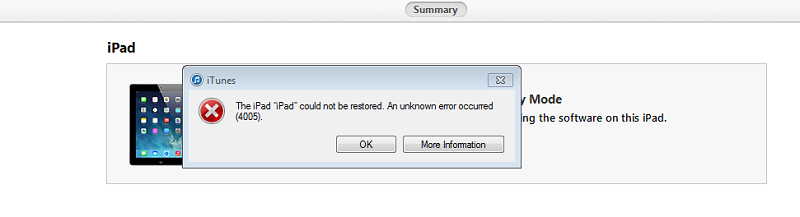
Vsaka napaka ima svoj pomen, prav tako tudi dejanja, ki jih je treba sprejeti za njihovo odpravo.
- Poročila o okvari strojne opreme. Poleg tega se lahko to dotakne modula Wi-Fi, napajalnega priključka, baterije in drugih komponent. Morate voditi diagnostiko in nositi tablico za popravila.
- To je težava, povezana z vrat USB. Poskusite se povezati prek drugega vrat ali uporabite drug računalnik.
- Velja za ciklično napako, ki se pojavi v različicah programa iTunes od 8.0 do 9.1. Rešitev je preprosta. Prenesite novo različico programa, ne starejše od 10.
- Ali sporočilo v obliki "neznane napake". Če ste se pripravili na utripanje, potem je to težava. V drugih situacijah poroča o tehničnih okvarah. Poskusite znova zagnati tablični računalnik in računalnik, spremeniti različico iTunes, izklopiti požarne sestavine in protivirusnim računalnikom v računalniku.
- Takšna napaka se lahko pojavi iz dveh razlogov. To je izguba prenosa informacij prek USB ali nezdružljivost vdelane programske opreme, ki se uporablja z uporabljenim načinom obnovitve. Zato morate izbrati drug način, dvakrat preveriti povezavo, zamenjati kabel.
- Pojavi se, če se vdelana programska oprema ne more naložiti v iTunes. V bistvu to dejanje blokira požarni zid ali antivirus. Zato bi morali biti onemogočeni in ročno posodobiti posodobitev.
- Uporabniku pove, da je bila celovitost datoteke IPSW pokvarjena. Ponovno morate izklopiti ključavnice, spremeniti kabel in uporabiti drugo vrata za povezovanje.
- 1 ali -1. To je mogoče, če programska oprema ne podpira dela s tabličnim računalnikom ali je uporabljena različica iTunes zastarela. Preverite združljivost in omogočite postopek posodobitve za iTunes.
Ne morem reči, da se takšne napake redno najdejo. Vendar je bolje, da jih vnaprej pripravite.
Sami ste posodobili svoj iPad tablični računalnik? Katera metoda je bila uporabljena? Ali so se pojavile nekaj težav in ali so naleteli na napake?
Povejte nam o svojih izkušnjah, delite dober nasvet.

